使用U盘安装系统教程(详细步骤教你如何使用U盘安装Win7系统)
在安装或重装操作系统时,通常会使用光盘或U盘来进行安装。由于U盘的便携性和容量足够,现在越来越多的人选择使用U盘来安装系统。本文将详细介绍如何使用U盘来安装Win7系统,帮助用户轻松完成系统安装。

1.准备工作
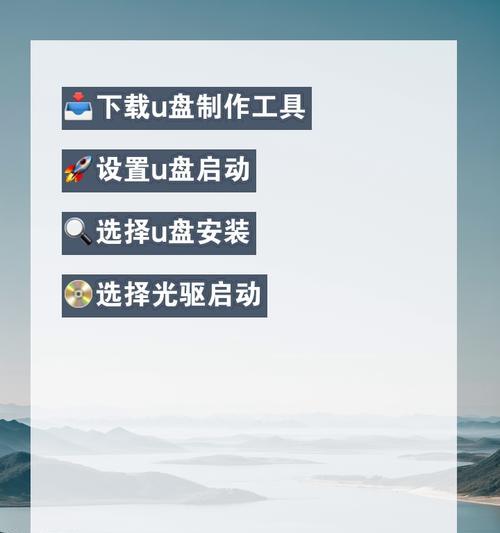
在开始之前,你需要准备一台可用的电脑、一个U盘(容量至少为8GB)以及Win7系统的ISO文件。
2.下载制作工具
你需要下载一个制作启动盘的工具。推荐使用官方提供的Windows7USB/DVD下载工具,你可以在Microsoft官网上找到并下载该工具。

3.安装制作工具
下载完成后,打开安装文件,并按照提示一步步进行安装。安装完成后,你就可以看到一个名为“Windows7USB/DVD下载工具”的程序。
4.准备U盘
将U盘插入电脑,确保其中没有重要数据。请注意,插入U盘后会清空其中的所有数据,请提前备份重要文件。
5.打开制作工具
打开刚才安装好的“Windows7USB/DVD下载工具”程序,接下来你需要选择Win7系统的ISO文件和U盘的存储位置。
6.制作启动U盘
点击“USB设备”选项,然后选择你插入的U盘,并点击“开始复制”按钮。制作过程可能需要一些时间,请耐心等待。
7.设置电脑启动顺序
制作完成后,重启你想要安装Win7系统的电脑,并进入BIOS设置。在启动选项中,将U盘设为首选启动设备。
8.开始安装系统
保存设置并退出BIOS,电脑会重新启动并从U盘启动。稍等片刻,系统安装界面会出现。按照提示一步步进行系统安装。
9.选择安装类型
在安装界面中,你需要选择“自定义(高级)”安装类型,并选择想要安装系统的硬盘分区。
10.完成安装
安装过程中,系统会自动重启几次,这是正常现象。等待安装完成后,输入用户名和密码等信息进行系统设置。
11.安装驱动程序
在系统安装完成后,你需要安装相应的硬件驱动程序,以确保电脑正常运行。可以从电脑制造商的官方网站上下载最新的驱动程序。
12.更新系统
安装驱动程序后,记得更新系统以获取最新的安全补丁和功能更新。打开Windows更新功能,选择更新并安装系统更新。
13.安装常用软件
完成系统更新后,你可以根据个人需要安装一些常用软件,如浏览器、办公软件等。
14.数据迁移与备份
如果你之前已经有数据备份,可以通过外部存储设备将其迁移到新系统中。同时,也要确保重要数据有备份,以防意外情况发生。
15.系统优化与个性化
你可以根据个人喜好对系统进行优化和个性化设置,如更改壁纸、调整声音等。
通过本文的详细步骤介绍,相信大家已经掌握了使用U盘安装Win7系统的方法。使用U盘安装系统不仅简单方便,还可以节省光盘资源,推荐大家在安装或重装系统时尝试使用U盘。希望本文能够帮助到你,顺利完成Win7系统的安装。
- 解决电脑显示错误,QQ录屏助你轻松应对问题(解决电脑显示错误,轻松应对困扰)
- 光盘安装Win764位旗舰版教程(详细步骤与注意事项)
- 电脑管家IP地址错误,无法上网的解决方法(排查电脑管家IP地址错误的原因及解决办法)
- 联想制作U盘安装系统教程(简单易学,快速安装,让你的电脑更加高效)
- 如何在苹果系统出错时正确重启电脑(掌握正确的重启步骤,解决苹果系统错误问题)
- 如何解决电脑显示CD错误问题(有效方法帮您修复电脑显示CD错误的困扰)
- Win7新电脑系统安装教程(全面指南帮助您轻松安装操作系统)
- 华硕电脑Windows恢复错误及解决方法(解决华硕电脑Windows恢复错误,让您的电脑重新焕发活力!)
- 探索电脑CAD频繁致命错误的成因和解决方法(解析CAD软件常见错误及最佳实践,提高设计效率和准确性)
- 如何使用台式电脑将画面投射到电视上(实现高清影音,享受更大屏幕视觉盛宴)
- 苹果笔记本如何装载微软教程(简单易行的方法以及注意事项)
- 解决电脑宏工具显示错误424的方法(排除宏工具错误的实用技巧与建议)
- 电脑打逆战错误代码蓝屏的解决方法(遇到电脑打逆战时蓝屏问题怎么办?一起来了解解决方法吧!)
- 电脑密码输入错误锁定,如何解决?(密码锁定原因及解决办法)
- 电脑网页出现错误无法上网的解决方法(排查故障、修复网络连接,让你顺利上网)
- 电脑微信文件位置错误及解决方法(解决电脑微信文件位置错误的实用技巧)